محبوبترینها
قیمت دیگ بخار و تولیدکننده اصلی دیگ بخار
معروفترین هدیه و سوغاتی یزد مشخص شد!
آشنایی با انواع دوربین مداربسته ضد آب
پرداخت اینترنتی قبوض ساختمان (پرداخت قبض گاز، برق و آب)
بهترین دوره آموزش سئو محتوا در سال 1403 با نام طوفان ۱۴۰۳ در فروردین ماه شروع می شود
یک صرافی ارز دیجیتال چه امکاناتی باید داشته باشد؟
تعمیرگاه مجاز تعمیر ماشین لباسشویی در شرق تهران
تعمیرگاه مجاز تعمیر ماشین لباسشویی در شرق تهران
جراحی و درمان ریشه دندان عفونی با خانم دکتر صفوراامامی
چه مواردی بر قیمت کابین دوش حمام تاثیر دارند؟
صفحه اول
آرشیو مطالب
ورود/عضویت
هواشناسی
قیمت طلا سکه و ارز
قیمت خودرو
مطالب در سایت شما
تبادل لینک
ارتباط با ما
مطالب سایت سرگرمی سبک زندگی سینما و تلویزیون فرهنگ و هنر پزشکی و سلامت اجتماع و خانواده تصویری دین و اندیشه ورزش اقتصادی سیاسی حوادث علم و فناوری سایتهای دانلود گوناگون
مطالب سایت سرگرمی سبک زندگی سینما و تلویزیون فرهنگ و هنر پزشکی و سلامت اجتماع و خانواده تصویری دین و اندیشه ورزش اقتصادی سیاسی حوادث علم و فناوری سایتهای دانلود گوناگون
آمار وبسایت
تعداد کل بازدیدها :
1798125721
چگونه رمز وایفای فراموش شده را بازگردانیم؟
واضح آرشیو وب فارسی:بیتوته:

برای تعغیر پسورد مودم بی سیم از طریق تنظیمات خود مودم وارد عمل شوید اغلب افرادی که مودم بیسیم دارند بر روی آن رمز و یا همان پسورد قرار میدهند تا اینترنت آنها توسط افراد دیگر مورد استفاده قرار نگیرد. در این صورت شما اگر یک بار رمز را از طریق گوشی و یا لپتاپ وارد کنید، دیگر در آن ذخیره خواهد شد و در مواقع بعدی به صورت خودکار متصل خواهد شد و اگر پسورد را بر روی دستگاه نیز ذخیره نکرده باشید، میتوانید هر بار رمز را دوباره وارد کنید. اما گاها مشکل بزرگتری پیش میآید. شما بر روی مودم وای فای خود پسورد قرار میدهید اما دیگر آن رمز عبور را به خاطر نمیآورید تا در دستگاه وارد کنید. در چنین مواقع باید چه اقدامی کرد؟ در ادامه چند راه حل برای پیدا کردن و بازیابی رمز عبور ارایه شده است. همراه ما باشید. پسورد را از طریق لپتاپ بازیابی کنید
اگر شما پیشتر از طریق لپتاپ به مودم متصل شده باشید و رمز عبور نیز بر روی آن ذخیره شده باشد (بهصورت پیش فرض پسورد ذخیره میشود)، میتوانید از طریق لپتاپ به رمز مودم بی سیم پی ببرید. این قابلیت هم در کامپیوترهای بر پایه ویندوز و هم در لپتاپهای بر پایه مک وجود دارد. البته شما از طریق اسمارت فون خود نیز میتوانید چنین کاری را انجام دهید اما میبایست دستگاه اندرویدی شما روت شده باشد و یا اگر از آیفون یا آیپد استفاده میکنید، آن را جیلبریک کرده باشید.
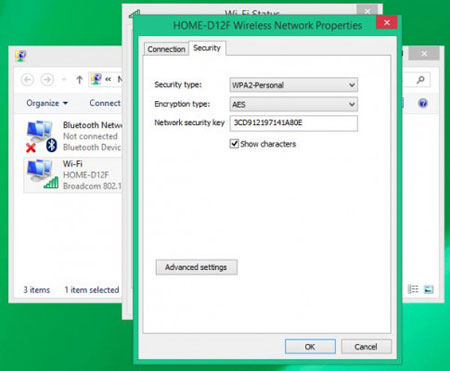
اغلب افرادی که مودم بیسیم دارند بر روی آن رمز و یا همان پسورد قرار میدهند برای بازیابی پسورد مودم از طریق ویندوز وارد کنترل پنل شوید و سپس به بخش شبکه و اینترنت بروید (میانبر: با فشار دادن همزمان دکمه ویندوز و حرف R وارد پنجره Run شوید و سپس ncpa.cpl را تایپ کنید). حال بر روی شبکه وایفایای که به آن متصل هستید راست کلیک کرده و گزینه Status را انتخاب کنید. اکنون وارد قسمت Wireless Properties شوید و در سربرگ Security تیک گزینه Show characters را فعال کنید. حال شما میتوانید رمز عبور مودم بی سیم خود را مشاهده نمایید.
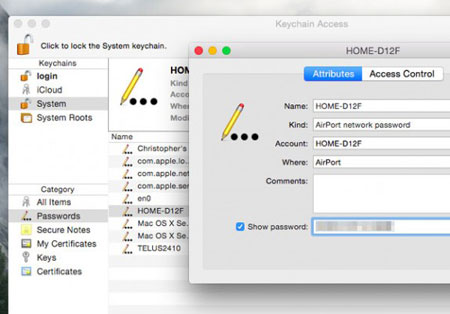
برای بازیابی پسورد مودم از طریق مک وارد Keychain Access شوید اما اگر شما از کاربران مک هستید، میبایست ابتدا اپلیکیشن Keychain Access را اجرا کنید که با میانبر Command+Space نیز قابل اجراست. حال طبقه بندی Passwords را انتخاب و به دنبال شبکه وایفای خود بگردید که به صورت AirPort network password شناخته میشود. حال بر روی شبکه مورد نظر راست کلیک کرده و گزینه Copy password to clipboard را کلیک کنید. علاوه بر این شما میتوانید بر روی شبکه مذکور راست کلیک کرده و گزینه Get Info را انتخاب نمایید و سپس از طریق Show password شما میبایست نام کاربری و رمز عبور پسورد مک خود را وارد کنید تا بتوانید به اطلاعات این بخش که پسورد وای فای نیز در آن قرار دارد، دسترسی داشته باشید. البته توجه کنید که برای دسترسی به این بخش میبایست از طریق حساب administrator وارد سیستم شده باشید. بازیابی پسورد از طریق تنظیمات مودم
شما همچنین میتوانید از طریق تنظیمات خود مودم وارد عمل شوید و رمز عبور را بازیابی کنی. البته برای این کار میبایست دستگاه شما به مودم متصل باشد (چه از طریق کابل و چه از طریق وای فای)، اگر هیچ کدام از دستگاههای شما از طریق وایفای نمیتوانند به مودم متصل شوند (چون رمز را فراموش کردهاید) بهتر است که از طریق کابل شبکه که Ethernet نامیده میشود وارد عمل شده و مودم و کامپیوتر را به یکدیگر متصل کنید. حال میبایست مرورگر خود را اجرا و آیپی مودم را وارد نمایید (اغلب آیپی پیشفرض مودمها 192.168.1.1 و یا 192.168.1.2 است). حال اگر شما از آن دسته از افرادی باشید که رمز خود مودم را تغییر نمیدهند، به سادگی میتوانید با وارد کردن واژه admin در قسمت نام کاربری و پسورد وارد تنظیمات مودم بی سیم شوید (اگر این پسورد کارساز نبود دست به دامان اینترنت شوید و با یک جستجو پسورد پیش فرض مودم خود را پیدا کنید).
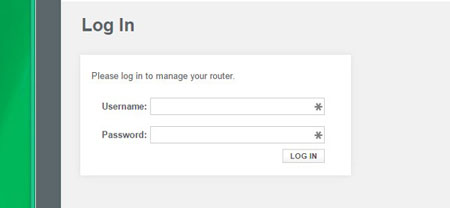
از طریق بخش Network Password میتوانید پسورد شبکه بی سیم خود را مشاهده کنید بعد از وارد شدن به بخش تنظیمات مودم، حال وارد قسمت Wi-Fi شوید و از طریق بخش Network Password میتوانید پسورد شبکه بی سیم خود را مشاهده کنید و یا حتی آن را تغییر دهید. اگر شما پسورد خود را عوض نکردهاید بهتر است که به سراغ برچسب نصب شده بر روی مودم بروید زیرا اغلب روترهای جدید (مخصوصا روترهایی که توسط ارایه دهندگان اینترنتی عرضه شدهاند) به صورت پیش فرض دارای یک پسورد خاص هستند که به صورت برچسب بر روی آنها چسبیده است.

اغلب افرادی که مودم بیسیم دارند بر روی آن رمز و یا همان پسورد قرار میدهند مودم خود را به صورت دستی ریست کنید
اگر شما بعد از اجرای مراحل فوق الذکر همچنان نتوانستید رمز عبور دستگاه خود را پیدا کنید بهتر است که کمی خشنتر عمل کنید و مودم را به تنظیمات کارخانه باز گردانید. شما در این مرحله نیاز دارید که به مودم دسترسی داشته باشید. در بخش پشتی اغلب مودم ها یک سوراخ ریز وجود دارد که زیر آن نوشته است Reset که میبایست دکمه موجود در آن سوراخ را از طریق یک جسم نوک تیر فشار دهید. البته توجه کنید که در اغلب موارد لازم است این دکمه را حدود 10 ثانیه فشار دهید تا عمل ریست انجام شود و بعد از این مدت روتر رستارت خواهد شد و با تنظیمات پیش فرض به کار خود ادامه میدهد که در واقع در این صورت شما میبایست وارد بخش تنظیمات مودم شوید و اطلاعات مختلف نظیر نام کاربری و پسورد سرویسی که از آن اینترنت را خریداری کردهاید و اطلاعات دیگر را وارد کنید (در بالا آموزش ورود به بخش تنظیمات مودم ارایه شده بود). توجه کنید که اگر اطلاعاتی نظیر نام کاربری، پسورد و… را که برای راه اندازی مودم لازم است، نداشتید، با ارایه دهنده سرویس خود تماس بگیرد و اطلاعات مذکور را به دست آورید. حال نیز شما میتوانید با وارد شدن به قسمت Wi-Fi یک رمز عبور برای آن قرار دهید تا امنیتش حفظ شود و از طریق همان رمز نیز بتوانید با سایر دستگاههای خود به مودم متصل شوید.
منبع:itresan.com
این صفحه را در گوگل محبوب کنید
[ارسال شده از: بیتوته]
[مشاهده در: www.beytoote.com]
[تعداد بازديد از اين مطلب: 302]
صفحات پیشنهادی
چگونه رمز وایفای را که فراموش کردهایم، پیدا کنیم؟
اما این مشکل برای توسعهدهندگان نیز مشکل آشنایی است و آنها برخلاف گوگل تلاش کردهاند تا راه حلی برایش بیندیشند که البته به دلیل محدودیتهای امنیتی اندروید تلفن شما برای نصب این اپها باید حتما روت باشد اما اگر هنوز تلفن خودتان را روت نکردهاید بازچگونه پسورد وایفای فراموششده خود را پیدا کنیم؟
چگونه پسورد وایفای فراموششده خود را پیدا کنیم شناسهٔ خبر 2787728 - جمعه ۵ تیر ۱۳۹۴ - ۱۶ ۰۷ مجله مهر > دیگر رسانه ها استفاده از گذرواژههای قوی به معنای مجبوربودن شما برای بهخاطر سپردن و یا یادداشت آن بوده و این احتمال وجود دارد که این گذرواژه را فراموش کنید و یا دستنوشتهفارس گزارش میدهد ماه رمضان و قرمز شدن وضعیت بانکهای خونی / چگونه در ماه رمضان اهدا کننده خون باشیم؟
فارس گزارش میدهدماه رمضان و قرمز شدن وضعیت بانکهای خونی چگونه در ماه رمضان اهدا کننده خون باشیم در ماه مبارک رمضان ذخایر خونی به شدت کاهش مییابد در حالی که نیاز به وجود فرآوردههای خونی همیشگی است و به دلیل محدودیت در نگهداری فرآوردههای خونی امکان نگهداری و ذخیره آن قبل ازچگونه پروتکل الحاقی را به خط قرمز نظام تبدیل می کنند؟/ فرایند تبدیل کردن یک امر فنی به موضوعی سیاسی
چگونه پروتکل الحاقی را به خط قرمز نظام تبدیل می کنند فرایند تبدیل کردن یک امر فنی به موضوعی سیاسی بین الملل > دیپلماسی - یادداشت زیر به ما نشان می دهد که چگونه یک موضوع کاملا فنی و تا حدود زیادی غیر سیاسی که قبلا هم در کشور به اجرا درآمده و حساسیت های کنونی را نیزمسلمانان جهان چگونه افطار میکنند؟ +عکس
مسلمانان جهان چگونه افطار میکنند عکس روزهای ماه رمضان است و مسلمانان نقاط دنیا طبق رسوم خود با غذاهای محلیشان افطار میکنند معمولاً افطار در کشورهای با جمعیت مسلمان با میوه آبمیوه چای شیر آب خرما و نان باز میشود با اینحال میان مخلفات دیگر افطاری در مناطق مختلف تفاواز پرونده دکل گمشده رمزگشایی میشود؟
وزیر نفت در حالی هفته گذشته موضوع گم شدن دکل نفتی 78 میلیون دلاری را تایید کرد و از پیگیری ویژه این وزارتخانه خبر داد که ماه ها از انتشار خبر ورود مجلس شورای اسلامی سازمان بازرسی و دیوان محاسبات به پرونده می گذرد اما همچنان خبری از نتیجه این پیگیری ها و چند و چون پیشرفت در این پآیا از پرونده دکل گمشده رمزگشایی میشود؟
وزیر نفت در حالی هفته گذشته موضوع گم شدن دکل نفتی 78 میلیون دلاری را تایید کرد و از پیگیری ویژه این وزارتخانه خبر داد که ماه ها از انتشار خبر ورود مجلس شورای اسلامی سازمان بازرسی و دیوان محاسبات به پرونده می گذرد اما همچنان خبری از نتیجه این پیگیری ها و چند و چون پیشرفت در این پچگونه قلب همسرم را تصاحب کنم؟
با روش های زیر قلب همسرتان را تصاحب کرده و یک زوج خوشبخت شوید دختری ۲۳ ساله و شاغلم حدود یک سال است که ازدواج کردهام اما نمیدانم چه کنم تا همسرم فردی خانوادهدوست شود پاسخ مشاور جای بسی خوشحالی است که به ارتقای سطح کیفی زندگی مشترک تان میاندیشید دو سال اول ازدواج سالهای پاولین روزهای زندگی شقایق دهقان و همسرش چگونه بود؟!+عکس
اولين بارى كه ديدمش تقريباً بيست سالش بود مهراب قاسم خانی متن زیر را برای همسرش شقایق دهقان نوشته است اولين بارى كه ديدمش تقريباً بيست سالش بود از چند سال قبلش كار كردن رو شروع كرده بود براش مهم بود كه روى پاى خودش وايسته با اين كه دستمزد هاى راديو و گروه كودك خيلى پايين بودتعاونیها دیگر پشت چراغ قرمز بورس نمیمانند
رییس اتاق تعاون میگوید بخش تعاون آمادگی دارد تا همه توان خود را برای ورود به بازار سرمایه و تشکیل یک بورس مجزا به اسم تعاون به کار گیرد به گزارش خبرنگار ایسنا اظهارات بهمن عبدالهی در واکنش به پیشنهاد اخیر رییس سازمان بورس مبنی بر تشکیل پنجمین رکن بازار سرمایه ایران به عنوانلقب گذاشتن در ایران چگونه رایج شد؟
لقب گذاشتن در ایران چگونه رایج شد روایتگر خوشذوق تاریخ معاصر ایران در جایی به فروشندهای دورهگرد اشاره میکند که به دلیل وجود یک کاستی جسمی در میان اهالی محله لقبی گرفته است مهدی کور خبرگزاری مهر روایتگر خوشذوق تاریخ معاصر ایران در جایی به فروشندهای دورهگرد اشاره میمجری زن صدا و سیما چگونه با حجاب شد؟
ثمین صفالو مجری برنامه از لاک جیغ تا خدا می گوید که اعتقادات مذهبی داشته اما حجاب مناسب نه با ما همراه شوید تا از علت محجبه شدنش آگاه شوید ماجرای با حجاب شدن مجری برنامه از لاک جیغ تا خدا ثمین صفالو یکی از مجریان سری دوم برنامهی از لاک جیغ تا خدا گفته روزی که محجبه شدگارد خانم بازیگر درباره حجاب چگونه شکسته شد؟
گارد خانم بازیگر درباره حجاب چگونه شکسته شد چون من دختر بختیاریم اصولا وقتی کسی از بالا نگام میکنه لج میکنم و امکان نداره به نصیحت توخالیش گوش بدم اما وقتی این کامنت رو دیدم با تمام وجود به این فکر کردم که حتماً مشکل از من بوده که شخصی با این حجم ادب و شخصیت ازم درخواست کردن کهفکر می کنید چرا چشم در استخر قرمز می شود؟ بخاطر جود ادرار در آب!!
مطالعه ای جدید نشان میدهد که کلر محلول در آب استخر باعث قرمز شدن چشم شناگرها نمی شود بلکه ادرار موجود در آب استخرها عامل این اتفاق است کلر استخر و قرمز شدن چشم ها قرمز شدن چشمها مسئلهای است که بیشتر شناگرها در استخر با آن مواجه میشوند بااینوجود درحالیکه قرمز شدن چشمهاچگونه رابطه جنسی صمیمانه ای داشته باشیم؟
همه مي دانند كه رابطه جنسي حياتي ترين جزء همه ي ازدواج هاست پس اگر يكي يا هر دوي زوجين علاقه و رغبت خود را از دست دادند چه مي شود تحقيقات نشان داده است كه درصد انبوهی از چننین ازدواج هايي با شكست مواجه مي شود بعد از مسايل مالي مسايل جنسي دومين دليل براي طلاق شناخته شده استاشتغال 50 درصد هرمزگانیها در بخش خدمات
دوشنبه ۱ تیر ۱۳۹۴ - ۱۰ ۱۰ رییس سازمان مدیریت و برنامهریزی هرمزگان گفت سهم اشتغال استان در بخش خدمات بیش از 50 درصد است و در بین استانها هرمزگان رتبه پنجم را دارد به گزارش خبرگزاری دانشجویان ایران ایسنا منطقه خلیج فارس صالح دریانورد در سومین نشست کارگروه تخصصی اشتغال استانبا پیام ناظر بازار روی داد توقف نماد سیمان هرمزگان، صنایع مس ایران و معدنی دماوند
با پیام ناظر بازار روی دادتوقف نماد سیمان هرمزگان صنایع مس ایران و معدنی دماوندبرخی نمادهای بورسی و فرابورسی با پیام ناظر بازار مشمول توقف بازگشایی محدودیت دامنه نوسان و یا حراج تک قیمتی شدند به گزارش خبرگزاری فارس بر اساس اطلاعات مندرج در پایگاه شرکت مدیریت فناوری تهران برخ-
سرگرمی
پربازدیدترینها















